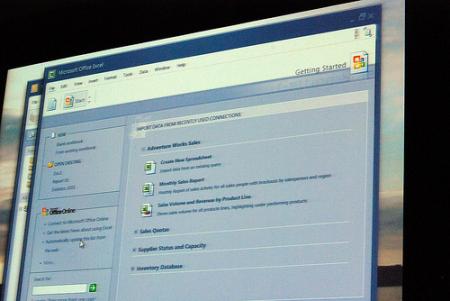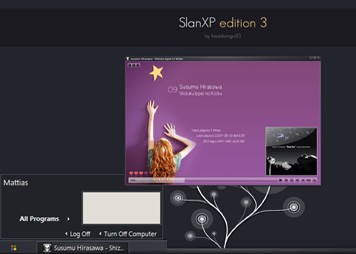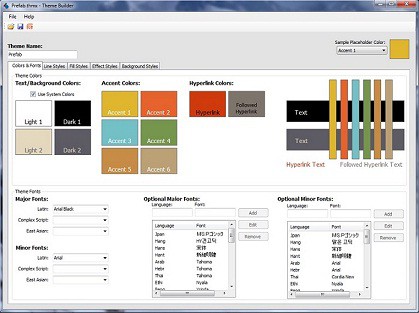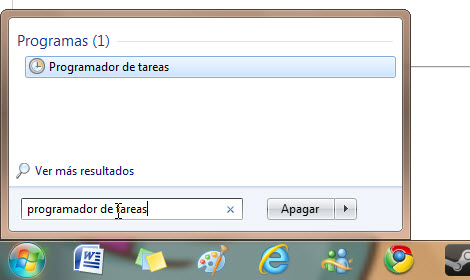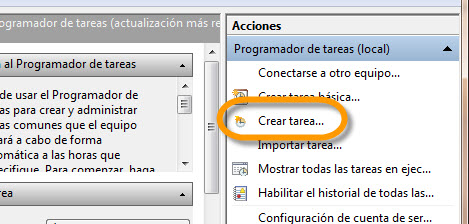https://docs.google.com/spreadsheet/gform?key=0AhLIwiMCWUrudHRKdktSa2RXSGlqRFJRdWRYR2xYOUE&hl=es#edit
domingo, 11 de noviembre de 2012
miércoles, 7 de noviembre de 2012
PLANTILLA
"PLANTILLA EN WORD EN 2007"
Una plantilla es un tipo de documento que crea una copia de sí mismo cuando se abre. En Microsoft Office Word 2007, una plantilla puede tener la extensión .dotx o .dotm (el tipo de archivo .dotm le permite habilitar las macros en el archivo).
Por ejemplo, un plan de negocios es un documento que se suele escribir en Word. En lugar de crear la estructura de dicho plan desde cero, puede utilizar una plantilla con diseño de página, fuentes, márgenes y estilos predefinidos. Todo lo que tiene que hacer es abrir una plantilla y rellenar el texto y la información específica del documento. Al guardar éste como un archivo .docx o .docm, se almacenará por separado de la plantilla en la que está basado.
Las plantillas se parecen a los documentos en que pueden incluir secciones recomendadas o texto de uso obligatorio, así como controles de contenido; por ejemplo, una lista desplegable predefinida o un logotipo especial. Es posible proteger una sección de una plantilla, o aplicar una contraseña a ésta para impedir la modificación de su contenido.
Puede encontrar plantillas de Word para la mayoría de los tipos de documentos en Microsoft Office Online. Si dispone de una conexión a Internet, haga clic en el botón de Microsoft Office , haga clic en Nuevo y, a continuación, haga clic en la categoría de plantillas que desee. También puede crear sus propias plantillas.
, haga clic en Nuevo y, a continuación, haga clic en la categoría de plantillas que desee. También puede crear sus propias plantillas.
 , haga clic en Nuevo y, a continuación, haga clic en la categoría de plantillas que desee. También puede crear sus propias plantillas.
, haga clic en Nuevo y, a continuación, haga clic en la categoría de plantillas que desee. También puede crear sus propias plantillas.
NOTA Si desea crear plantillas complejas y muy estructuradas, como un formulario para la declaración de impuestos, es aconsejable que utilice programas de creación de formularios, como Microsoft Office InfoPath 2007.
Crear una plantilla
Puede comenzar con un documento vacío y guardarlo como una plantilla, o puede crear una plantilla basada en un documento o plantilla ya existente.
Comenzar con una plantilla en blanco
- Haga clic en el botón de Microsoft Office
 y, a continuación, haga clic en Nuevo.
y, a continuación, haga clic en Nuevo.
- Haga clic en Documento en blanco y, a continuación, haga clic en Crear.
- Realice los cambios que desee en los valores de los márgenes, el tamaño y la orientación del papel, los estilos y otros formatos.
Agregue el texto informativo, los controles de contenido (por ejemplo, un selector de fecha) y los gráficos que desee que aparezcan en todos los documentos nuevos basados en la plantilla.
- Haga clic en el botón de Microsoft Office
 y, a continuación, haga clic en Guardar como.
y, a continuación, haga clic en Guardar como.
- En el cuadro de diálogo Guardar como, haga clic en Plantillas de confianza.
- Escriba un nombre de archivo para la nueva plantilla, seleccione Plantilla de Word en la lista Guardar como tipo y, a continuación, haga clic en Guardar.
NOTA También puede guardar la plantilla como una Plantilla habilitada con macros de Word (archivo .dotm) o como una Plantilla de Word 97-2003 (archivo .dot).
- Cierre la plantilla.
Crear una plantilla basada en un documento existente
- Haga clic en el botón de Microsoft Office
 y, a continuación, haga clic en Abrir.
y, a continuación, haga clic en Abrir.
- Abra el documento que desee.
- Haga clic en el botón de Microsoft Office
 y, a continuación, haga clic en Guardar como.
y, a continuación, haga clic en Guardar como.
- Efectúe los cambios que desea que aparezcan en todos los documentos nuevos basados en la plantilla.
- En el cuadro de diálogo Guardar como, haga clic en Plantillas de confianza.
- Escriba un nombre de archivo para la nueva plantilla, seleccione Plantilla de Word en la lista Guardar como tipo y, a continuación, haga clic en Guardar.
NOTA También puede guardar la plantilla como una Plantilla habilitada con macros de Word (archivo .dotm) o como una Plantilla de Word 97-2003 (archivo .dot).
- Cierre la plantilla.
Crear una nueva plantilla basada en una ya existente
- Haga clic en el botón de Microsoft Office
 y, a continuación, haga clic en Nuevo.
y, a continuación, haga clic en Nuevo.
- Debajo de Plantillas, haga clic en Nuevo a partir de existente.
- Haga clic en una plantilla que sea similar a la que desee crear y, a continuación, haga clic en Crear nuevo.
- Realice los cambios que desee en los valores de los márgenes, el tamaño y la orientación del papel, los estilos y otros formatos.
Agregue el texto informativo, los controles de contenido (por ejemplo, un selector de fecha) y los gráficos que desee que aparezcan en todos los documentos nuevos basados en la plantilla.
- Haga clic en el botón de Microsoft Office
 y, a continuación, haga clic en Guardar como.
y, a continuación, haga clic en Guardar como.
- En el cuadro de diálogo Guardar como, haga clic en Plantillas de confianza.
- Escriba un nombre de archivo para la nueva plantilla, haga clic en Plantilla de Word en el cuadro Guardar como tipo y, a continuación, haga clic en Guardar.
NOTA También puede guardar la plantilla como una Plantilla habilitada con macros de Word (archivo .dotm) o como una Plantilla de Word 97-2003 (archivo .dot).
- Cierre la plantilla.
Agregar controles de contenido a una plantilla
Si desea ofrecer una mayor flexibilidad a los usuarios que utilicen su plantilla, agregue y configure controles de contenido en ésta, como controles de texto enriquecido, imágenes, listas desplegables o selectores de fecha.
Por ejemplo, podría proporcionar a un compañero una plantilla que incluyese una lista desplegable, pero dicho compañero desea utilizar un conjunto de opciones distinto en dicha lista para el documento basado en su plantilla que está distribuyendo. Dado que usted permitió la edición de la lista desplegable al agregar el control de contenido a la plantilla, su compañero podrá modificarla rápida y fácilmente para adaptarla a sus necesidades.
lunes, 29 de octubre de 2012
PAGINA WEB
"COMO CREAR UNA PAGINA WEB GRATIS"
suele contar con enlaces (también conocidos como hipervínculos o links) para facilitar la navegación entre los contenidos.

Las páginas web están desarrolladas con lenguajes de marcado como el HTML, que pueden ser interpretados por los navegadores. De esta forma, las páginas pueden presentar información en distintos formatos (texto, imágenes, sonidos, videos, animaciones), estar asociadas a datos deestilo o contar con aplicaciones interactivas.
Es posible distinguir entre las páginas web estáticas (cuyos contenidos son predeterminados) y las páginas web dinámicas (que generan contenidos al momento de solicitar información a un servidor de web a través de lenguajes interpretados como JavaScript).

Características
Una página web está compuesta principalmente por información (sólo texto y/o módulos multimedia) así como por hiperenlaces; además puede contener o asociar Hoja de estilo datos de estilo para especificar cómo debe visualizarse, y también Aplicación informática aplicaciones embebidas para así hacerla interactiva.
Las páginas web son escritas en un lenguaje de marcado que provee la capacidad de manejar e insertar hiperenlaces, generalmente HTML.
El contenido de la página puede ser predeterminado página web estática o generado al momento de visualizarla o solicitarla a un servidor web página web dinámica. Las páginas dinámicas que se generan al momento de la visualización, se especifican a través de algún lenguaje interpretado, generalmente JavaScript, y la aplicación encargada de visualizar el contenido es la que realmente debe generarlo. Las páginas dinámicas que se generan, al ser solicitadas, son creadas por una aplicación en el servidor web que alberga las mismas.
Respecto a la estructura de las páginas web, algunos organismos, en especial el W3C, suelen establecer directivas con la intención de normalizar el diseño, y para así facilitar y simplificar la visualización e interpretación del contenido.

CONFIGURAR OUTLOOK
CONFIGURAR OUTLOOK PARA SINCRONIZAR CUENTA HOTMAIL
Si quieres configurar la sincronización entre tu cuenta de Hotmail y Outlook 2013, ya no necesitas usar el Outlook Hotmail Conector. Puedes conectarte a tu cuenta de Hotmail a través de Exchange Active Sync, el cual hace parte de Outlook 2013. Para ello sigue estos pasos:
1. Abre Outlook.
2. Haz clic en Archivo, Configuración de la cuenta, Configuración de la cuenta.
3. En la ventana de configuración de la cuenta haz clic en Nuevo.
4. En la ventana Adicionar cuenta, selecciona Cuenta de correo electrónico, y luego ingresa la información de tu cuenta de correo de Hotmail (nombre, dirección de correo electrónico y contraseña).
5. Haz clic en Siguiente y luego en Finalizar.
También puedes hacer lo siguiente:
1. Cierra Outlook.
2. Abre el panel de control, cambia la vista a Iconos pequeños, y abre Correo (Microsoft Outlook 15).
3. Haz clic sobre Cuentas de correo.
4. En la ventana de configuración de la cuenta, haz clic en Nuevo.
5. En la ventana Adicionar cuenta, selecciona una cuenta de correo, y luego ingresa la información de tu correo de Hotmail (nombre, dirección de correo y contraseña).
6. Haz clic en Siguiente y luego haz clic en Finalizar.
Si tenías configurada una cuenta de correo de Hotmail en Outlook 2010 antes de instalar Outlook 2013, veras dos entradas distintas para tu cuenta de Hotmail en Outlook 2013. Una es la antigua cuenta MAPI que ahora está deshabilitada y la otra es la nueva cuenta Exchange Active Sync (EAS) la cual está activa. Outlook 2013 mantiene la antigua cuenta porque puede contener datos locales que nunca se sincronizaron con el servidor, incluyendo Tareas, Reglas, Diario, o Notas. Infortunadamente, estos datos no pueden ser copiados a la nueva cuenta debido a limitaciones de diseño. Si tu nueva cuenta tiene toda la información que necesitas, puedes remover la antigua cuenta de tu perfil. Para ello sigue estos pasos:
1. Inicia Outlook.
2. Haz clic en Archivo, Configuración de la cuenta, Configuración de la cuenta.
3. Busca las cuentas duplicadas de Hotmail en la lista y selecciona la cuenta que tiene MAPI en la columna Tipo.
4. Haz clic en Eliminar para borrar la cuenta.
>.

5. Ya viene por defecto marcada la opción que nos interesa (Correo electrónico de Internet – POP…-), tan sólo presionamos Siguiente>.

6. Informamos los campos solicitados, con el nombre para mostrar en tus correos salientes, dirección de correo, tipo de cuenta, servidores e información para el inicio de sesión.
jueves, 4 de octubre de 2012
programador de tareas
Programador de tareas en Windows Vista
Ahora con el Programador de tareas podemos agregar cualquier “desencadenante” y las “acciones” que deberá realizar, por ejemplo en este caso el Apagado del sistema para que lo haga como una tarea programada y elegir a nuestra elección el momento en que se realice.
Los pasos para realizarlo serían estos:
1. Iniciar Crear una nueva tarea.
2. Seleccione el momento en que desea apagar (Desencadenante)
3. Luego, en virtud de la acción a tomar, seleccione el shutdown.exe que se encuentra en la carpeta de system32 . [Seleccione iniciar un programa]. También se puede programar el autoenvío de un eMail antes de cerrase el sistema.
4. Tan solo añadir argumentos -s-f-t 0 como la imagen que aparece a continuación y ya está todo configurado.
Los pasos para realizarlo serían estos:
1. Iniciar Crear una nueva tarea.
2. Seleccione el momento en que desea apagar (Desencadenante)
3. Luego, en virtud de la acción a tomar, seleccione el shutdown.exe que se encuentra en la carpeta de system32 . [Seleccione iniciar un programa]. También se puede programar el autoenvío de un eMail antes de cerrase el sistema.
4. Tan solo añadir argumentos -s-f-t 0 como la imagen que aparece a continuación y ya está todo configurado.
Es muy común que hoy en día l mayoría de nosotros pasa muchas horas en la computadora, pero solo en las noches ya que es cuando tenemos mucho tiempo disponible. Pero en ocasiones estamos cansados o dejamos la computadora accidentalmente prendida, lo que ocasiona a veces que se “trabe” debido a que se la paso trabajando toda la noche, pero gracias al programador de tareas de Windows, ahora podrás programas tu equipo para que se apague después de cierto tiempo, pero solo cuando no lo estes ocupando.
Para empezar, deberás ir a Inicio y buscar el Programador de Tareas.
Una vez que lo hayas ejecutado, da click en en el panel derecho donde dice Crear Tarea…
Ahora empieza la configuración, para empezar en la pestaña de General darás un nombre a tu tarea y ajustarás unos parámetros de seguridad como activar las casillas:
Para empezar, deberás ir a Inicio y buscar el Programador de Tareas.
Una vez que lo hayas ejecutado, da click en en el panel derecho donde dice Crear Tarea…
Ahora empieza la configuración, para empezar en la pestaña de General darás un nombre a tu tarea y ajustarás unos parámetros de seguridad como activar las casillas:
- Ejecutar solo cuando el usuario haya iniciado sesión.
- Ejecutar con los provilegios mas altos.
lunes, 1 de octubre de 2012

"Linux"
Ventajas:
- El mejor costo del mercado, gratuito o un precio simbolico por el cd.
- Tienes una enorme cantidad de software libre para este sistema
- Mayor estabilidad por algo lo usan en servidores de alto rendimiento
- Entorno grafico (beryl) mejor que el aero de windows…
- Existen distribuciones de linux para diversos tipos de equipo, hasta para maquinas de 64 bits.
- Las vulneralidades son detectadas y corregidas más rapidamente que cualquier otro sistema operativo.
- Para algunas cosas debes de saber usar unix
- La mayoria de los ISP no dan soporte para algo que no sea windows (ignorantes).
- No Existe mucho software comercial.
- Muchos juegos no corren en linux.
Ventajas:
- Es más conocido
- Es el que tiene más software desarrollado…
- El costo es muy alto
- Las nuevas versiones requieren muchos recursos
- La mayoria de los virus estan echos para win
- Puedes tener errores de compatibilidad en sistemas nuevos.
- Historicamente es más inestable de los 3
- mejor interfaz grafica del mercado
- Ideal para diseño grafico.
- Es muy estable
- Costoso (aunque viene incluido con la maquina)
- Existe poco software para este sistema operativo.
- Es más complicado encontrar gente que la pueda arreglar en caso de fallas.
domingo, 23 de septiembre de 2012
La importancia del Mantenimiento Preventivo
¿Qué es el mantenimiento preventivo?
El mantenimiento preventivo consiste en crear un ambiente favorable para el sistema y conservar limpias todas las partes que componen una computadora.

El mayor número de fallas que presentan los equipos es por la acumulación de polvo en los componentes internos, ya que éste actúa como aislante térmico.
El calor generado por los componentes no puede dispersarse adecuadamente porque es atrapado en la capa de polvo.
Las partículas de grasa y aceite que pueda contener el aire del ambiente se mezclan con el polvo, creando una espesa capa aislante que refleja el calor hacia los demás componentes, con lo cual se reduce la vida útil del sistema en general.
Por otro lado, el polvo contiene elementos conductores que pueden generar cortocircuitos entre las trayectorias de los circuitos impresos y tarjetas de periféricos. Si se quiere prolongar la vida útil del equipo y hacer que permanezca libre de reparaciones por muchos años se debe de realizar la limpieza con frecuencia.
Tareas comunes de un mantenimiento preventivo:
Hardware
- Limpieza interna del PC
- Revisión de los conectores internos del PC
- Limpieza del monitor del PC.
- Limpieza del mouse.
- Limpieza de disqueteras y unidades CD/DVD
- Limpieza de la superficie exterior del PC y sus periféricos
- Verificación de controladores
- Desfragmentación de disco duro
- Eliminación de archivos temporales y archivos sin uso
- Liberación de espacio en disco duro
- Búsqueda de virus / malware / spyware
- Respaldo de información
- Comprobación de superficie del disco duro
"HERRAMIENTA DEL PROGRAMA DE TAREAS DEL SISTEMA OPERATIVO 7"
Windows 7 incluye varias características nuevas, como mejoras en el reconocimiento de escritura a mano, soporte para discos duros virtuales, rendimiento mejorado en procesadores multinúcleo,[16] mejor rendimiento de arranque, DirectAccess, y mejoras en el núcleo. Windows 7 añade soporte para sistemas que utilizan múltiples tarjetas gráficas de proveedores distintos (heterogeneous multi-adapter o multi-GPU), una nueva versión de Windows Media Center y un gadget para el, y aplicaciones como Paint, Wordpad y la Calculadora rediseñadas. Se añadieron varios elementos al Panel de control, como un asistente para calibrar el color de la pantalla, un calibrador de texto ClearType, Solución de problemas, Ubicación y otros sensores, Administrador de credenciales, Iconos en el área de notificación, entre otros.[17] El Centro de seguridad de Windows se renombró a Centro de actividades, y se integraron las categorías de seguridad y el mantenimiento del equipo en el.
La barra de tareas fue rediseñada, haciéndola más ancha, y los botones de las ventanas ya no traen texto, sino únicamente el icono de la aplicación. Estos cambios se hacen para mejorar el desempeño en sistemas de pantalla táctil. Estos iconos se han integrado con la barra «Inicio rápido» usada en versiones anteriores de Windows, y las ventanas abiertas se muestran agrupadas en un único icono de aplicación con un borde, indicando que están abiertas. Los accesos directos sin abrir no tienen un borde. También se colocó un botón para mostrar el escritorio en el extremo derecho de la barra de tareas, que permite ver el escritorio al posar el puntero del ratón por encima de el.
Se añadieron las «Bibliotecas», que son carpetas virtuales que agregan el contenido de varias carpetas y las muestran en una sola vista. Por ejemplo, las carpetas agregadas en la biblioteca «Vídeos» por defecto son: «Mis vídeos» y «Vídeos públicos», aunque se pueden agregar más, manualmente. Sirven para clasificar los diferentes tipos de archivos (documentos, música, vídeos, imágenes).
Una característica llamada «Jump lists» guarda una lista de los archivos abiertos recientemente. Haciendo clic derecho a cualquier aplicación de la barra de tareas aparece una jump list, donde se pueden hacer tareas sencillas de acuerdo a la aplicación. Por ejemplo, abrir documentos recientes de Office, abrir pestañas recientes de Internet Explorer, escoger listas de reproducción en el reproductor, cambiar el estado en Windows Live Messenger, etc
Lo más destacado
La seguridad es uno de los pilares más importantes de Windows 7, que cuenta con protección antispyware, herramientas para copias de seguridad y transferencia de archivos y configuraciones, así como control de acceso para limitar el tiempo y los programas a los que accede cada usuario.
Microsoft ha tenido en cuenta también la conectividad y el ocio. Prueba de ello es la inclusión de Internet Explorer 8 y el paquete Windows Live Essentials para comunicarse, gestionar el correo o compartir y editar contenido multimedia. El Media Center de Windows 7 ha sido renovado con Windows Media Player 12.
Windows 7 tampoco ha olvidado las herramientas ya presentes, mejorando Paint, WordPad y los gadgets, incluyendo novedades como notas adhesivas y carpetas inteligentes. La nueva interfaz Aero, por su parte, destaca por su magnífico aspecto incluso en PC poco potentes.
No te pierdas nuestros artículos sobre Windows 7, en los que te explicamos cómo sacarle el máximo provecho a este gran SO.
jueves, 20 de septiembre de 2012
miércoles, 19 de septiembre de 2012
ERGONOMIA Y SALUD
"Ergonomia y salud"
"El uso inadecuado del computador, largas horas frente al monitor lo que generado molestia y demasiados dolores en los huesos y músculos, lo que es muy frecuente en estudiantes y muy menudo en los universitarios"
"Ergonomia: La ciencia del diseño para la interacción entre el hombre, las máquinas y los puestos de trabajo"

"Aunque los problemas de salud que suelen ocurrir en el ambiente laboral no son mortales, siguen siendo de vital importancia para el confort individual, la felicidad, la cooperación y la productividad global de la empresa o industria."
"optimiza la relación entre el hombre y su entorno de trabajo, incluyendo la fisiología, la psicología, epidemiología, la sociología, antropometría, biomecánica, ingeniería mecánica"

Suscribirse a:
Comentarios (Atom)